Comment trouver les informations de votre appareil Android pour corriger les téléchargements de l'APK

Si vous avez déjà essayé de télécharger une application pour le chargement latéral sur votre téléphone Android, vous savez à quel point cela peut être déroutant. Il existe souvent plusieurs versions de la même application conçues pour différentes spécifications d'appareil. Comment savoir quelle est la bonne?
Comprendre les différentes versions de fichiers
Si vous lisez ceci, il y a de fortes chances que vous Essayez de télécharger une application à partir de APK Mirror, qui est un site d'hébergement légitime pour les fichiers APK qui sont disponibles gratuitement dans le Play Store. C'est une excellente option si l'application que vous voulez est géo-restreinte, n'est pas disponible pour votre appareil, ou a une mise à jour qui ne l'a pas encore fait sur votre compte. Vous pouvez également avoir besoin de ces informations lorsque vous téléchargez des éléments de XDA Developers ou d'autres sources.
CONNEXION: Comment télécharger des applications sur Android
Si c'est le cas, essayez de trouver le téléchargement approprié votre téléphone peut être un problème. Vous n'aurez pas à vous inquiéter à ce sujet si l'application que vous consultez ne dispose que d'une version, mais que certaines d'entre elles ont plusieurs versions disponibles. Par exemple, YouTube a 40 variantes différentes.

Généralement, les détails sont divisés en trois catégories principales:
- Architecture: Ceci fait référence au type de processeur de votre téléphone. Habituellement, les options seront arm, arm64, x86 et x86_64. ARM et x86 sont pour les processeurs 32 bits, tandis que arm64 et x86_64 sont pour les processeurs 64 bits. Nous vous expliquerons plus en détail ci-dessous.
- Version Android: Voici la version du système d'exploitation Android que votre appareil exécute:
- Écran DPI: DPI signifie "Points par pouce" C'est la densité de pixels de l'écran de votre téléphone. Par exemple, un écran Full HD de six pouces (1920 × 1080) a un DPI de ~ 367. Bump cette résolution jusqu'à 2880 × 1440, et le DPI augmente à ~ 537.
Techniquement, la terminologie correcte en faisant référence à la densité de pixels devrait être PPI, ou Pixels Per Inch. Mais puisque APK Mirror (et d'autres) se réfère à cela comme DPI, nous resterons avec la terminologie relative.
ARM vs x86
Bien que la version Android et DPI sont assez simple, l'architecture du processeur est une autre histoire. Je ferai de mon mieux pour le décomposer le plus simplement possible ici.
- ARM: Il s'agit avant tout d'une architecture de processeur mobile, et de ce que la majorité des téléphones exécutent maintenant. Snapdragon de Qualcomm, Exynos de Samsung, et les puces mobiles de MediaTek sont tous des exemples de processeurs ARM La plupart des puces modernes sont 64 bits, ou ARM64
- x86: Ceci est la spécification d'architecture pour les puces Intel. Aussi dominant qu'Intel sur le marché de l'informatique, ces puces sont beaucoup moins répandues sur les combinés Android. x86_64 fait référence aux puces Intel 64 bits
Cette information est particulièrement importante car les fichiers x86 et ARM ne sont pas compatibilité croisée: vous devez utiliser la version conçue pour l'architecture spécifique de votre téléphone.
De même, si votre téléphone utilise un processeur 32 bits, le fichier APK 64 bits ne fonctionnera pas. Les processeurs 64 bits sont toutefois rétrocompatibles, donc le fichier APK 32 bits fonctionnera correctement sur un processeur 64 bits.
Comment trouver les informations correctes de votre périphérique
Je sais, je sais, c'est déroutant. Les bonnes nouvelles sont qu'il existe un moyen facile de trouver toutes les informations de votre appareil avec une application appelée Droid Hardware Info. Ceci est une application gratuite dans le Play Store, et vous dira essentiellement tout ce que vous devez savoir sur votre téléphone.
Allez-y et donnez-le et installez et lancez-le. Nous allons vous montrer où trouver exactement ce que vous cherchez.
Le premier onglet que vous voulez regarder est l'onglet "Périphérique", c'est-à-dire l'ouverture de l'application par défaut. Il y a deux informations clés ici: DPI et Android OS version
Pour trouver le DPI, regardez l'entrée Densité logicielle sous la section Affichage
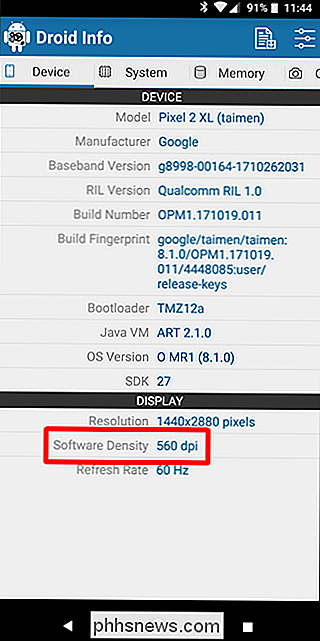
Pour la version Android, regardez la version OS sous le périphérique section. Cela affiche explicitement le numéro de version.
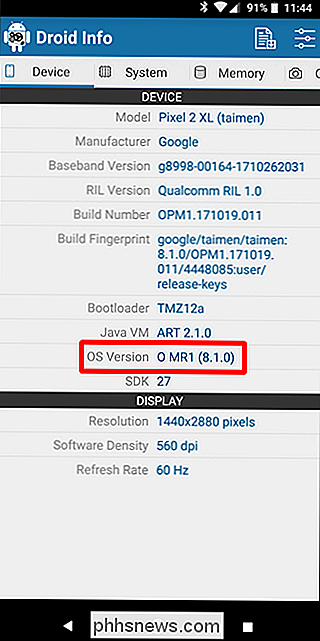
Pour les informations sur l'architecture, passez sur l'onglet Système et consultez les entrées Architecture CPU et Ensembles d'instructions sous l'onglet Processeur. Celui-ci n'est pas aussi striaghtforward que les autres car il ne dit pas explicitement "arm64" ou similaire, donc vous aurez à lire entre les lignes un peu.
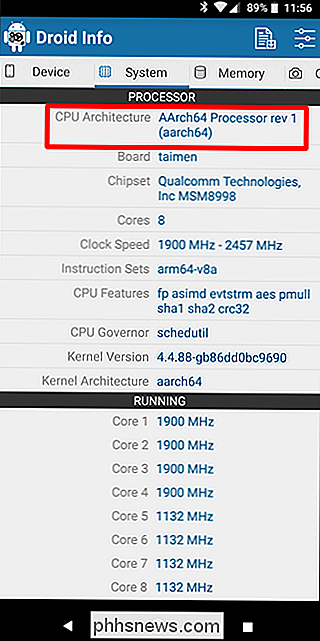
Tout d'abord, si vous voyez "64" dans le nom de l'architecture, vous pouvez pratiquement garantir qu'il s'agit d'un périphérique 64 bits. Assez facile. Pour savoir si c'est ARM ou x86, vous regarderez la section Jeu d'instructions - encore une fois, vous cherchez simplement les informations de base ici, comme les lettres "bras".
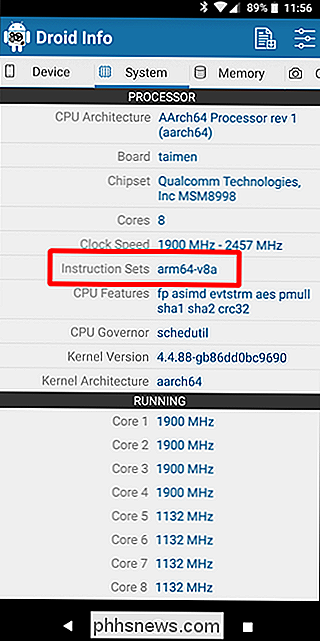
Sur mon Pixel 2 XL (ci-dessus captures d'écran), par exemple, il est clair qu'il s'agit d'un périphérique ARM64. Le Nexus 5, cependant, n'est pas tout à fait aussi clair, nous pouvons voir que c'est ARM, mais il ne le montre pas explicitement comme un processeur 32 bits. Dans ce cas, nous pouvons supposer qu'il s'agit d'une puce 32 bits car elle ne spécifie pas l'architecture 64 bits.
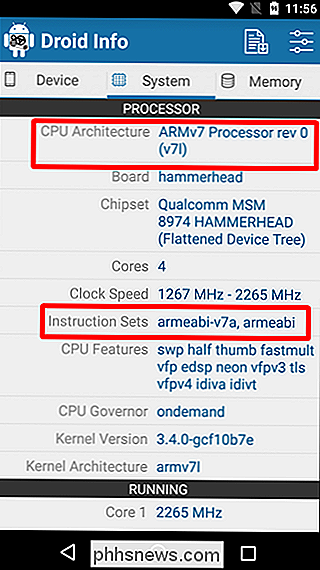
Choisir le fichier à télécharger
En gardant cela à l'esprit, revenons à notre exemple YouTube ci-dessus . Nous allons regarder les nombreuses versions de YouTube sur APK Mirror et trouver exactement quel téléchargement s'applique à mon Pixel 2 XL. Avec les informations de l'appareil en main, nous savons qu'il est équipé d'un processeur ARM 64 bits, d'un DPI de 560 et d'Android 8.1.
Il est facile de faire correspondre le type de processeur et la version Android: arm64 et Android 5.0+. Mais il n'y a pas d'option spécifique pour 560dpi.
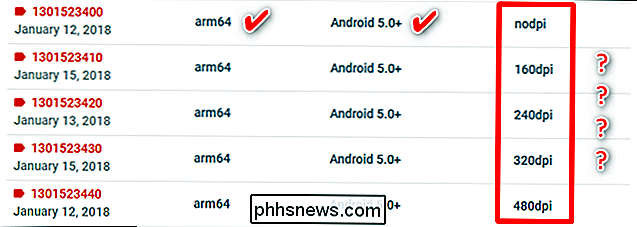
Nous avons donc deux options principales: le plus haut DPI disponible - 480, ou "nodpi".

Dans ce cas, je recommande d'aller avec "Nodpi" variante, car il contient toutes les ressources disponibles pour couvrir la gamme de DPIs là-bas. Alors pourquoi ne pas choisir celui-ci? En raison de la taille du fichier, car il contient des ressources permettant de travailler sur pratiquement n'importe quel DPI, il s'agit d'un fichier beaucoup plus volumineux. Si vous pouvez trouver celui qui correspond parfaitement DPI de votre appareil, toujours aller avec ça. Sinon, vous pouvez en choisir un qui est légèrement plus haut et être OK.
Dans notre cas de test, cependant, je ne suis pas convaincu que la version 480 DPI sera aussi bonne que le téléchargement de nodpi puisque le téléphone est 560 DPI. Dans ce cas, la taille du fichier plus grande vaut le compromis.
L'apprentissage des tenants et aboutissants de votre appareil est assez simple. Et heureusement, une fois que vous aurez trouvé cette information, vous ne devriez pas avoir à vous inquiéter à nouveau jusqu'à ce que vous obteniez un nouveau téléphone.

Comment configurer un serveur proxy sur Android
Android vous permet de configurer les paramètres de proxy pour chaque réseau Wi-Fi. Cela est parfois nécessaire pour accéder à Internet sur un réseau d'entreprise ou d'école, par exemple. CONNEXION: Quelle est la différence entre un VPN et un proxy? Le proxy que vous configurez sera utilisé par Chrome et d'autres navigateurs Web, mais pas nécessairement par le biais de votre navigateur.

Comment sauvegarder et restaurer des notes autocollantes dans Windows
Si vous utilisez l'application Notes autocollantes de Windows, vous serez heureux de savoir que vous pouvez sauvegarder vos notes et même les déplacer vers une autre PC si tu veux. La manière dont vous le faites dépend de la version de Windows que vous utilisez. Tout comme son équivalent dans le monde réel, l'application Windows Sticky Notes facilite la prise de notes où vous les verrez, directement sur votre bureau.



